Przechodząc z systemu Windows na Mac, możesz mieć pytania dotyczące korzystania z prawego przycisku myszy. Komputery Windows często mają wyraźnie zdefiniowane przyciski, podczas gdy w Macach mechanizmy te są nieco bardziej subtelne.
Jak wykonać kliknięcie prawym przyciskiem myszy na gładziku
Gładzik w MacBooku (lub Magic Trackpad) wyróżnia się minimalistycznym designem z anodowanego aluminium. Nowsze modele MacBooków są wyposażone w gładzik Force Trackpad, który symuluje kliknięcie oraz zapewnia sprzężenie zwrotne dotykowe (poprzednie wersje działały inaczej, wydając dźwięk kliknięcia).
Bez względu na to, jaki model gładzika posiadasz, wykonanie kliknięcia prawym przyciskiem myszy w MacBooku jest bardzo łatwe. Wystarczy, że dotkniesz lub naciśniesz dwoma palcami.
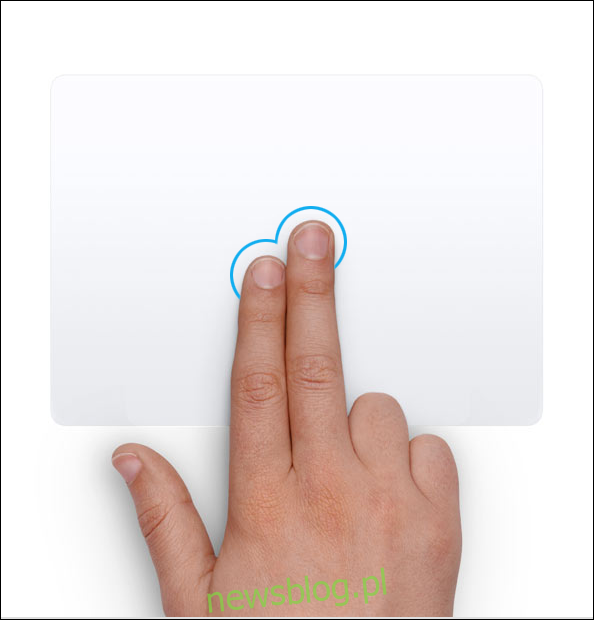
Jeśli dwupalcowe stuknięcie nie funkcjonuje lub chcesz zmienić ustawienia, możesz to zrobić w Preferencjach systemowych.
Kliknij ikonę „Apple” w pasku menu, a następnie wybierz „Preferencje systemowe”.
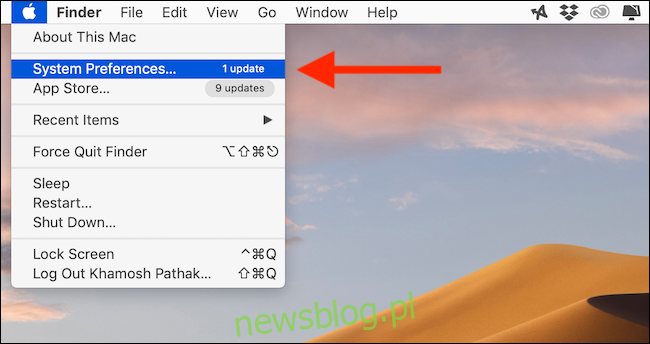
Następnie wybierz opcję „Trackpad”.
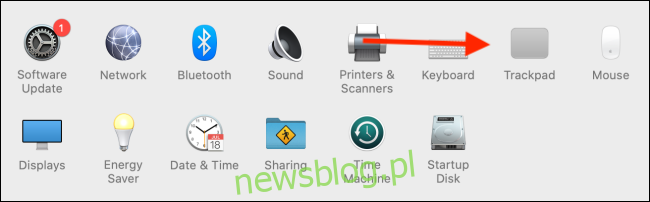
W sekcji „Wskaż i kliknij” znajdziesz rozwijane menu przy opcji „Dodatkowe kliknięcie”. Możesz przełączyć się na opcję „Kliknij prawym dolnym rogu” lub „Kliknij lewym dolnym rogu”, jeśli wolisz.
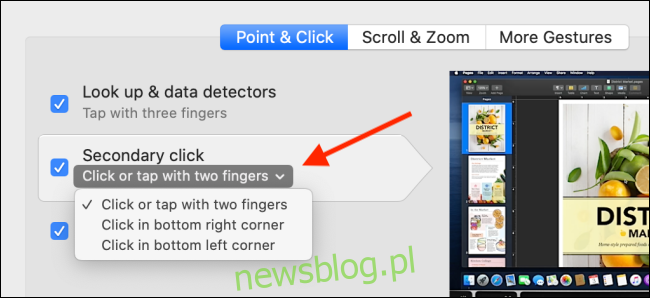
Podczas przebywania w tej sekcji możesz również zapoznać się z różnymi gestami, które można zaimplementować na gładziku.
Jak wykonać kliknięcie prawym przyciskiem myszy
Kiedy używasz Magic Mouse od Apple, możesz korzystać z tych samych gestów, co na gładziku, aby przełączać się między przestrzeniami roboczymi i przewijać zawartość.
Magic Mouse nie posiada wyodrębnionego przycisku prawego przycisku myszy. Cała górna powierzchnia myszy działa jak jeden przycisk. Kliknięcie lewą stroną myszy zarejestruje się jako kliknięcie lewym przyciskiem, natomiast kliknięcie w prawą górną część myszy zarejestruje się jako kliknięcie prawym przyciskiem.
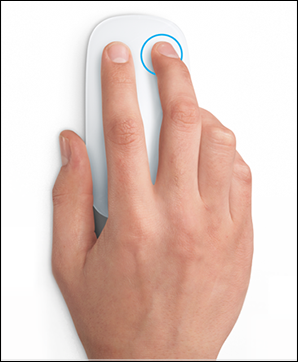
To samo dotyczy każdej myszy od innych producentów. Jeśli jest ona podłączona do Maca za pośrednictwem Bluetooth lub kabla, wystarczy kliknąć prawy przycisk, aby wykonać kliknięcie prawym przyciskiem myszy.
Jak wykonać kliknięcie prawym przyciskiem myszy z użyciem klawiatury
W przypadku uszkodzenia przycisku prawego przycisku myszy lub gładzika możesz skorzystać z klawiatury jako alternatywy.
Aby to zrobić, wystarczy przytrzymać klawisz „Control” (nie należy go mylić z klawiszem Command), a następnie kliknąć lewy przycisk myszy, co zostanie zarejestrowane jako kliknięcie prawym przyciskiem.

Zachęcamy do zapoznania się z naszym przewodnikiem przejścia z systemu Windows na Mac, aby poczuć się swobodnie w nowym środowisku komputerowym.
newsblog.pl
Maciej – redaktor, pasjonat technologii i samozwańczy pogromca błędów w systemie Windows. Zna Linuxa lepiej niż własną lodówkę, a kawa to jego główne źródło zasilania. Pisze, testuje, naprawia – i czasem nawet wyłącza i włącza ponownie. W wolnych chwilach udaje, że odpoczywa, ale i tak kończy z laptopem na kolanach.